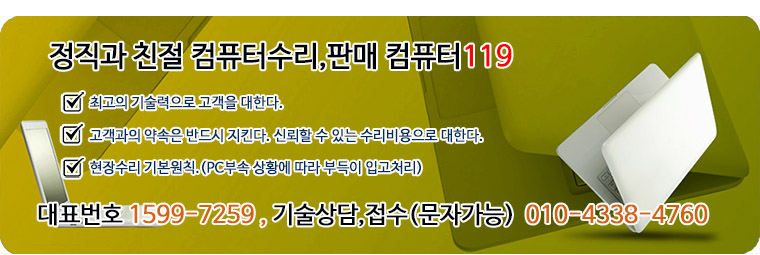
2013.09.08 14:16
한/영 키가 제대로 실행이 안될 때 해결할 수 있는 방법에 대해 오늘은 강좌 올리겠습니다.

한글을 사용하다 영어로 전환하고 싶을 때 아주 간단하게 한/영 키 하나만 클릭하면 되죠?
그런데 가끔 인터넷 작업을 하다보면 한/영 키가 제대로 작동하지 않을 때가 있습니다. 이럴 때 참 난감한데요.
사용하던 웹 브라우저를 닫았다 다시 실행 시키면 아주 간단하게 해결 할 수 있는 방법인데요.
웹 브라우저를 닫는 것이 불편하다고 느껴진다면 사용할 수 있는 아주 간단한 방법 알려드릴께요.
한/영 키를 아무리 클릭해도 작동하지 않을 때 간단히 작동하도록 만드는 방법은 Shift + Alt + 마우스 오른쪽 버튼 이나 Shift + Ctrl 을 누른 뒤 다시 한/영 키를 클릭해 보세요. 작동하지 않던 한/영 키가 제대로 작동하는 것을 확인할 수 있어요.
앗, 그런데 이 방법을 사용해도 안될 때가 가끔 있습니다.
이럴 때는 키보드 설정의 문제가 있는 것이기 때문에 제어판에서 설정을 다시 해주어야 해요.
제어판에 들어가 국가 및 언어 를 선택합니다.
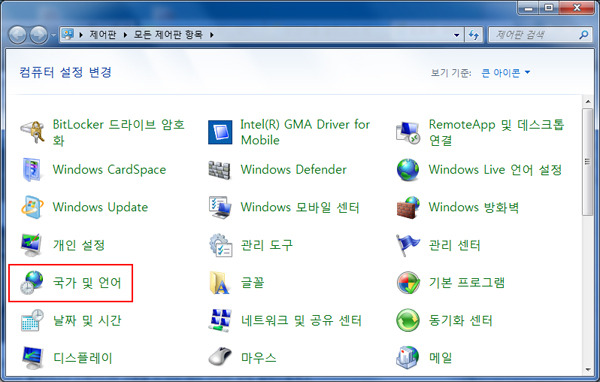
한영키가 제대로 실행이 안될 때 해결하는 방법
새로운 설정 창이 뜨면 키보드 및 언어 탭을 선택하여 키보드 변경 을 클릭해 주세요.
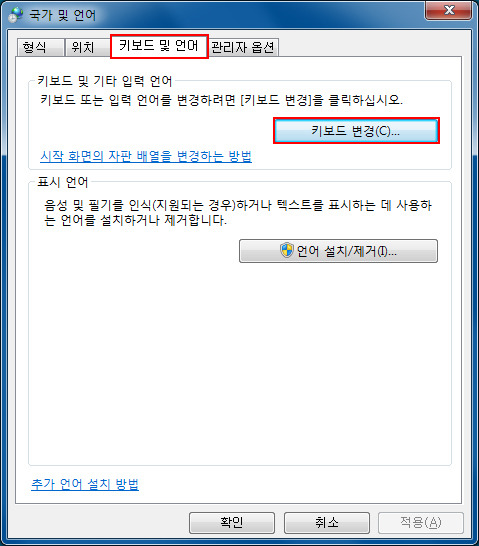
한영키가 제대로 실행이 안될 때 해결하는 방법
여기서 기본 입력언어 설정이 한국어(대한민국) - Microsoft IME 2010 이 선택되어 있어야 합니다.
만약 그냥 한국어 혹은 다른 것이 선택되어 있다면 이것 때문에 한/영 키가 제대로 작동하지 않은 것입니다. 한국어(대한민국) - Microsoft IME 2010 으로 설정해 주세요.
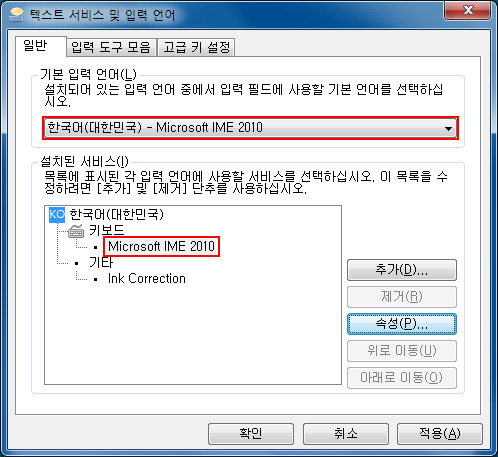
한영키가 제대로 실행이 안될 때 해결하는 방법
이렇게 하면 제대로 설정이 완료되었습니다.
이제 한/영 키를 클릭해 보세요. 한글 변환 혹은 영어 변환이 제대로 작동하는 것을 확인할 수 있어요.
마지막으로 더욱 강력한 방법입니다.
다음과 같은 방법으로 해보세요.
1) 하단의 작업표시줄의 "시작" 누르고-> 실행 누름
2) Regsvr32.exe /u msimtf.dll 를 복사해서 붙여넣으시고 ->확인 -->메세지
가 나오면 ---> 확인
3) Regsvr32.exe /u msctf.dll 도 다시 복사해 넣고-> 확인-->메세지가 나오
면 -> 확인
위와같이 하면 ctfmon.exe의 실행을 유도하는 두개의 dll 파일이 제거 됨.
(!!주의:위 과정 안하고 아래 방법으로 cftmon.exe 만 삭제하면 안되요!!)
4) 시작->실행->regedit-> 엔터
HKEY_CURRENT_USER->Software->Microsoft->Windows
-->CurrentVersion->Run
에서, ctfmon.exe ->우측 마우스 눌러서 삭제
이렇게하시면됩니다.